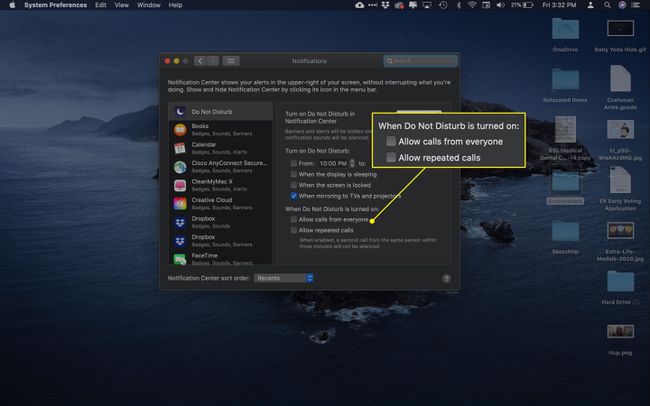Mac에서 방해 금지 모드를 켜는 방법
알아야 할 사항
- 잡아 옵션 키를 누르고 선택 알림 센터 아이콘을 눌러 방해 금지 모드를 활성화합니다.
- 방해사절을 끄려면 옵션 키를 누르고 선택 알림 센터 상.
- 알림 센터 내에서 방해 금지 모드를 켜고 끌 수도 있습니다.
알림 맥 OS 또는 OS X Mountain Lion(10.8) 이상에서는 캘린더 이벤트, 이메일, 메시지 등을 최신 상태로 유지합니다. 그러나 때때로 들어오는 경고는 주의를 산만하게 하여 작업해야 하는 일에서 주의를 끌 수 있습니다. Apple은 필요할 때 모든 알림을 끌 수 있는 기능인 방해 금지를 제공합니다.
Mac에서 방해 금지 모드를 빠르게 켜는 방법
다음 지침에 따라 Mac에서 방해 금지 모드를 켜십시오.
-
찾기 알림 센터 메뉴 표시줄(화면의 오른쪽 상단)에 있는 아이콘.

길게 누르기 옵션 키를 누르고 선택 알림 센터 상.
-
알림 센터 아이콘이 회색으로 표시되어 방해 금지 모드가 활성화되었음을 나타냅니다.
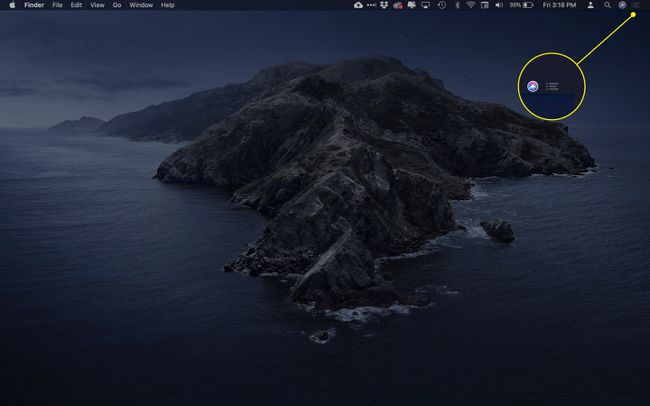
-
방해금지 모드를 끄려면 옵션 키를 누르고 선택 알림 센터 다시 아이콘. 알림이 다시 전달되기 시작합니다.
알림을 수동으로 다시 활성화하지 않으면 방해 금지가 다음 날 자동으로 꺼집니다.
알림 센터에서 방해 금지를 활성화하는 방법
알림 센터 내에서 방해 금지를 활성화할 수 있습니다.
-
선택 알림 센터 아이콘을 클릭합니다.
또는 Mac 트랙패드의 오른쪽 가장자리에서 두 손가락으로 왼쪽으로 쓸어넘기십시오.

-
알림 센터에서 위로 스크롤하여 두 가지 옵션을 표시합니다. 야간 근무 그리고 방해하지 마.
이전 버전의 macOS 또는 OS X에서는 아래로 스크롤합니다.
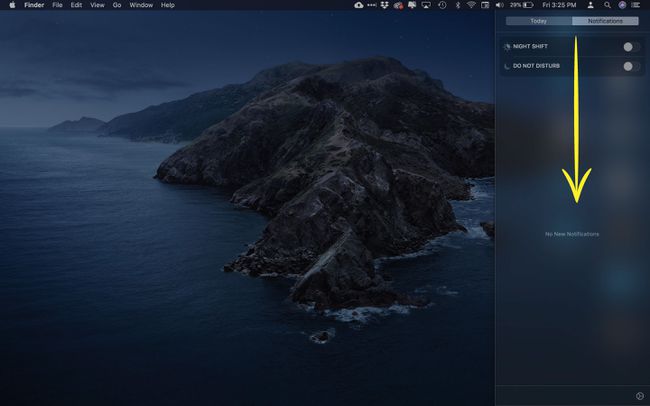
-
토글 방해하지 마 로 전환 에 위치(파란색).
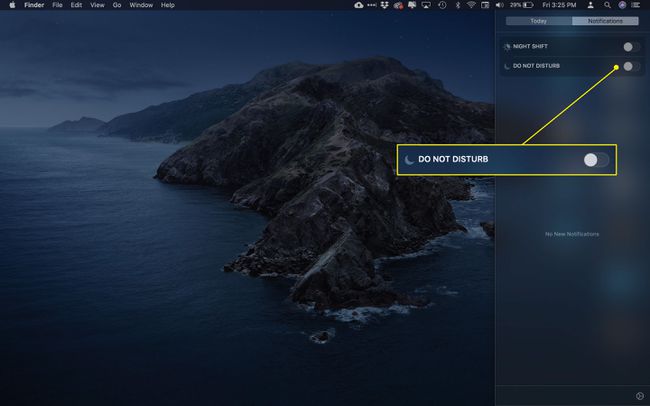
방해 금지를 비활성화하려면 방해하지 마 ~로 끄다 위치(회색).
방해 금지 모드를 자동으로 예약하는 방법
방해금지 모드를 설정하여 매일 일정에 따라 활성화 및 비활성화할 수 있습니다. 이 기간 동안 전화 알림을 받고 싶은 경우 사용자 정의 규칙을 설정할 수도 있습니다.
-
선택 알림 센터 메뉴 표시줄에서 아이콘을 눌러 알림 센터 탭을 엽니다.

-
선택 설정 톱니 오른쪽 하단 모서리에서 알림 설정 창을 엽니다.

-
아래에 방해 금지 켜기, 시간 상자 옆에 있는 확인란을 선택합니다.
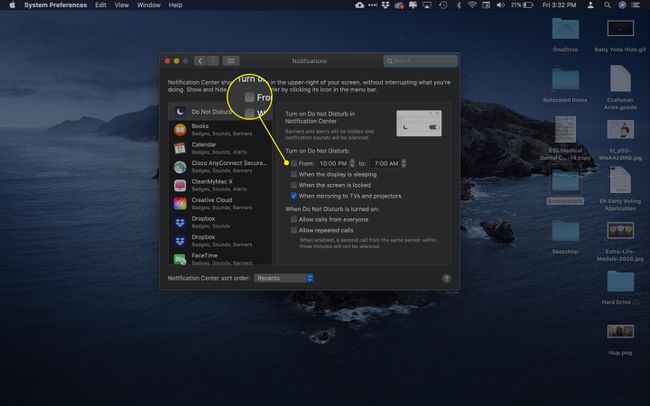
-
위아래 화살표를 선택하여 일정을 설정하세요.
또한 Mac의 디스플레이가 잠자기 모드이거나 TV 또는 프로젝터에 연결되어 있을 때 방해 금지 모드를 자동으로 활성화하도록 선택할 수 있습니다.
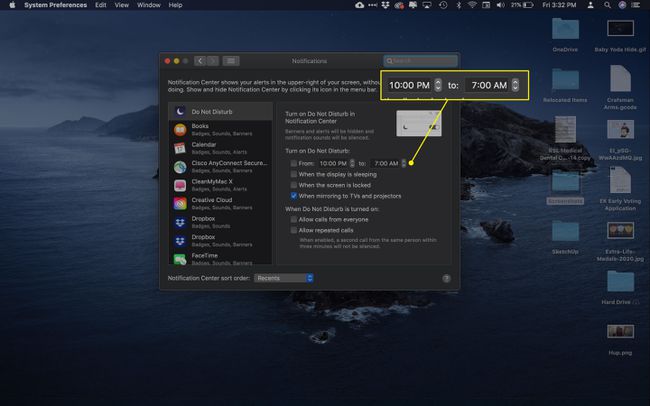
-
방해 금지가 활성화되어 있는 동안 전화를 받으려면 동일한 창 내에서 해당 기본 설정을 지정하십시오. 동일한 번호의 모든 통화 또는 반복적인 시도를 허용하려면 해당 확인란을 클릭합니다.